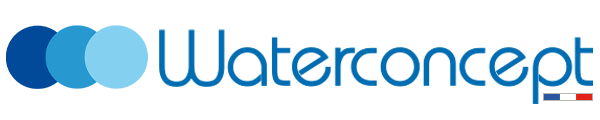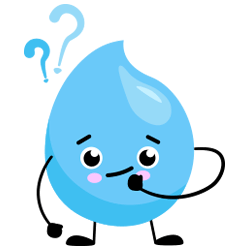Comment réinitialiser mon mot de passe ?
En cas d’oubli de votre mot de passe lors de la connexion à votre compte client, vous avez la possibilité de le réinitialiser en cliquant sur « Mot de passe oublié? ».
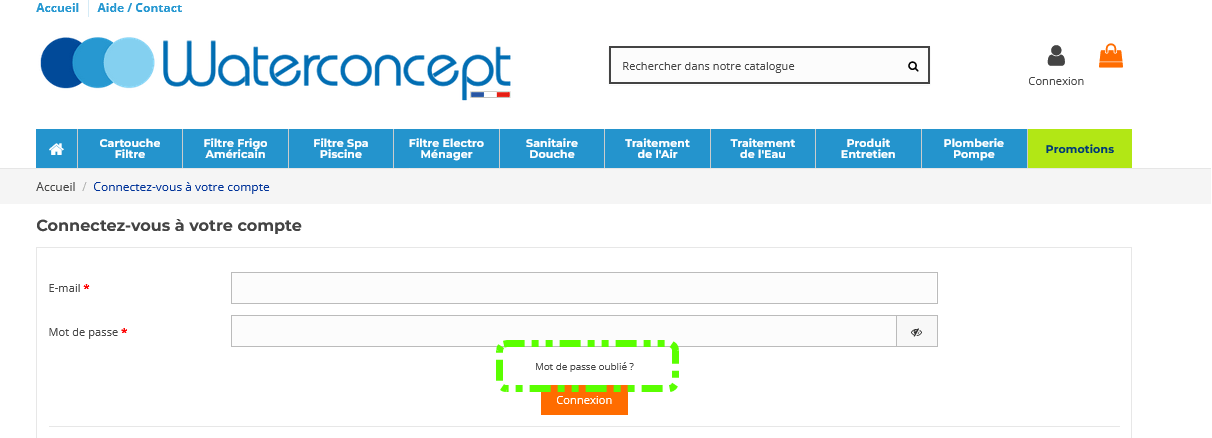
- Renseignez l'adresse mail qui vous a servi à créer votre compte, puis cliquez sur «Envoyer un lien de réinitialisation».
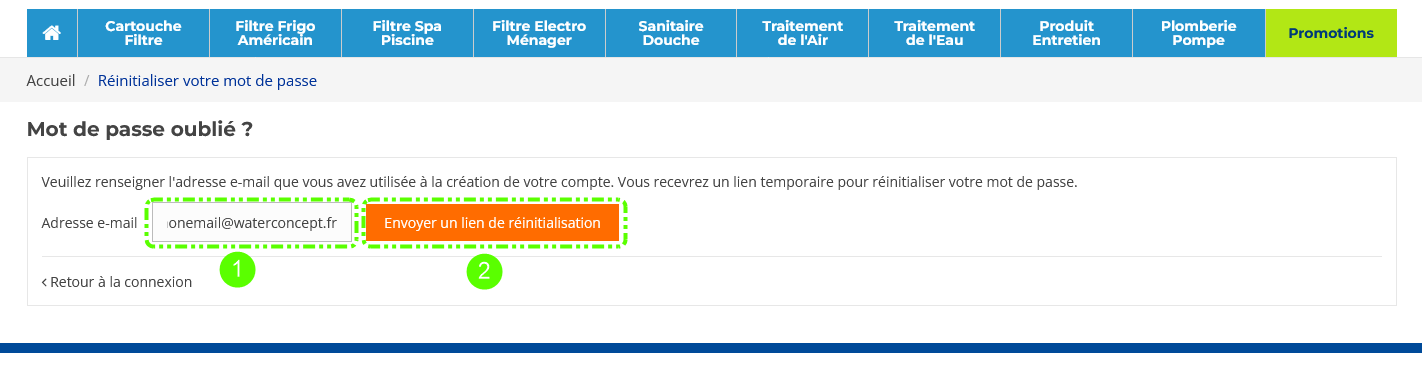
Le message suivant apparaît :
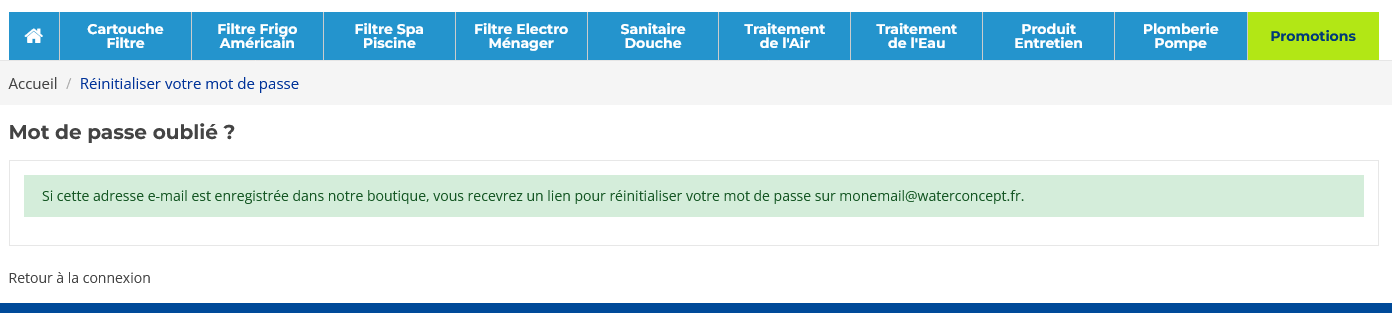
- Vous recevrez un e-mail contenant un lien pour réinitialiser votre mot de passe, cliquez sur celui-ci.
Pensez à vérifier dans vos mails spams ou indésirables.
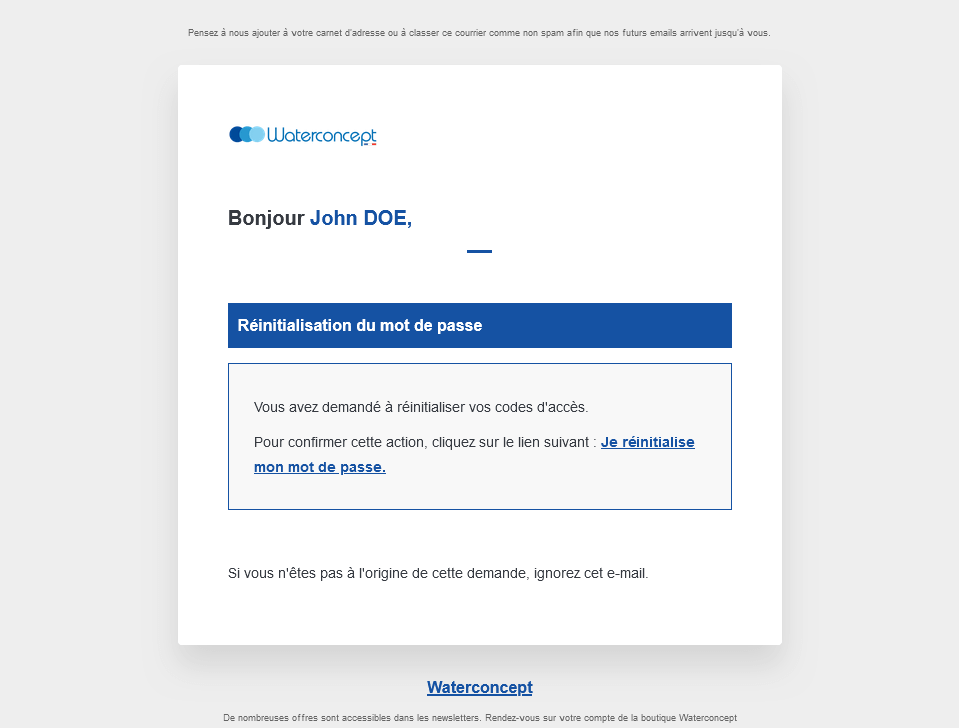
Le message suivant apparaît :
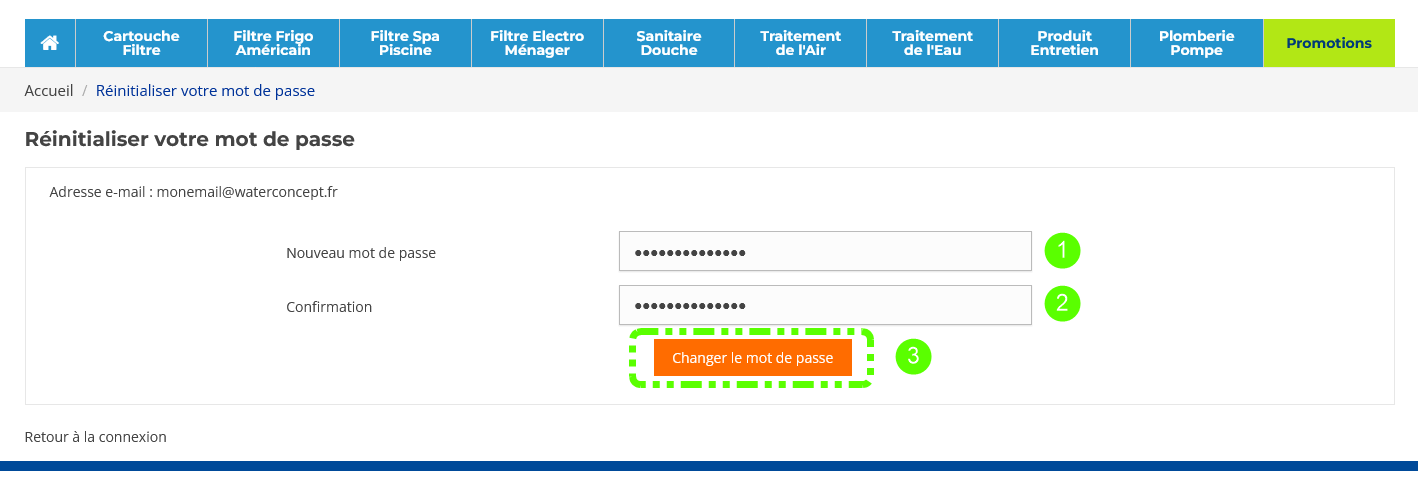
- 1 - Renseignez le nouveau mot de passe, puis 2 - confirmez le, et 3 - cliquez sur « Changer le mot de passe ».
Le message suivant apparaît :
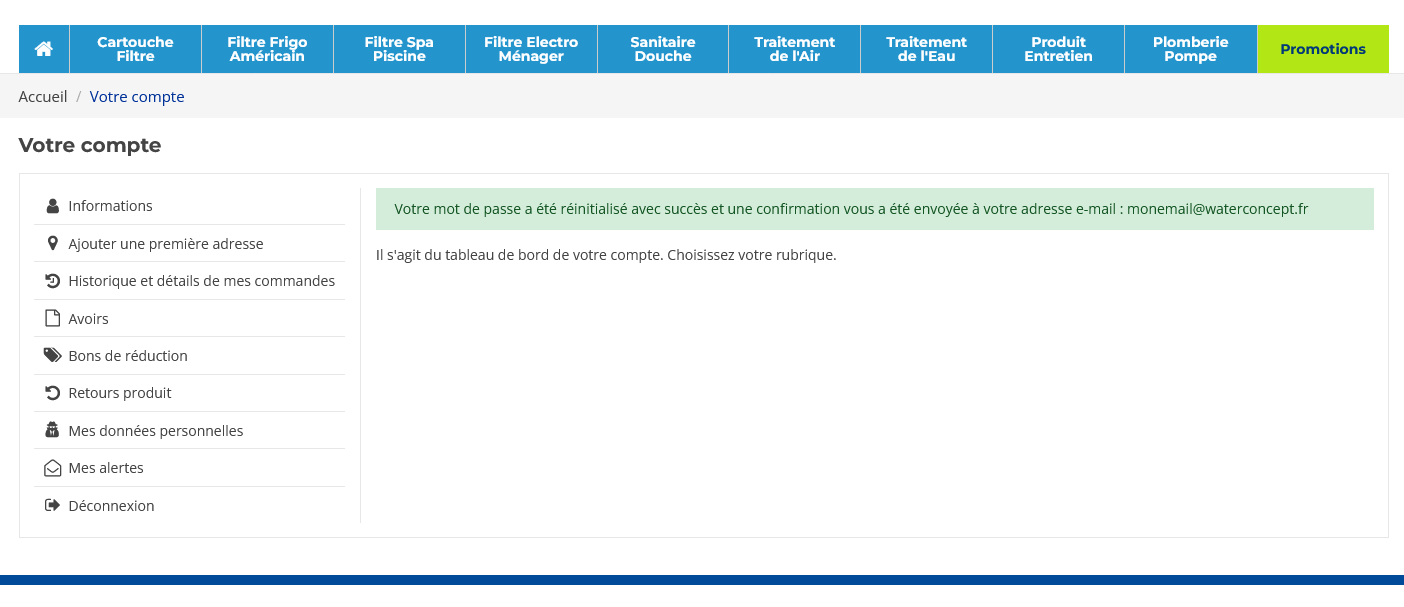
- Un nouveau mail vous sera envoyé avec votre nouveau mot de passe.
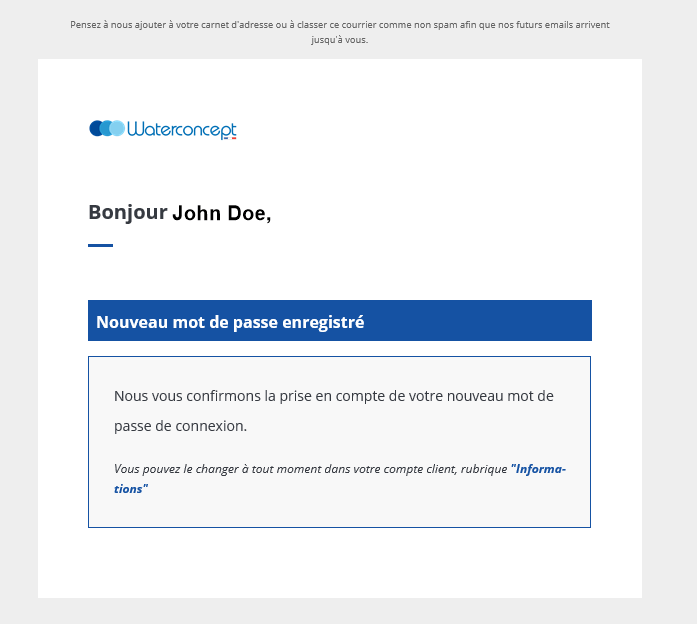
Vous avez encore besoin d’aide ?
Questions de la même rubrique
Il existe deux possibilités de créer son compte client.
- Soit préalablement à une première commande :
1 - Cliquez sur le pictogramme « Compte client » situé au-dessus de "connexion" en haut à droite de votre écran :

Ou représenté par le même pictogramme « Compte client » présent sur le bandeau de votre mobile.
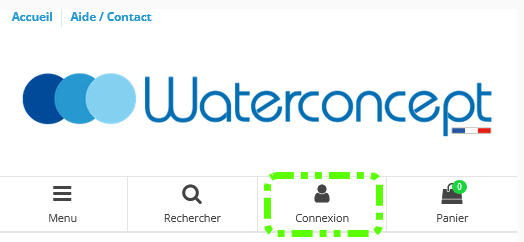
La page suivante apparait :
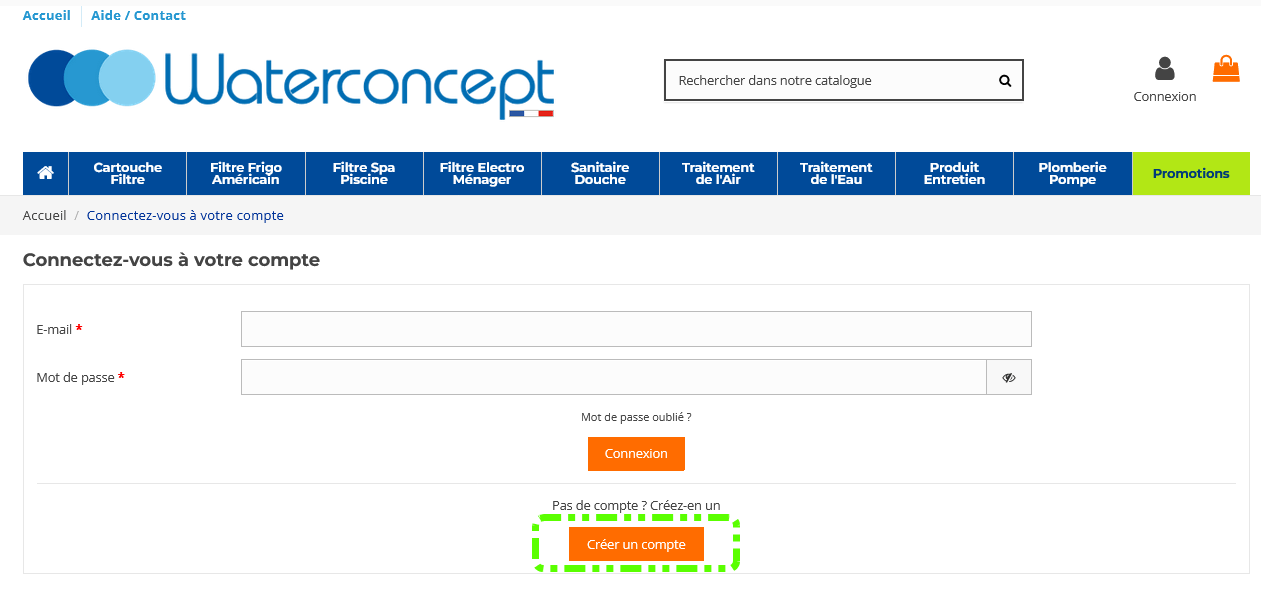
2 - Puis cliquez sur "Créer un compte".
La page suivante apparait :
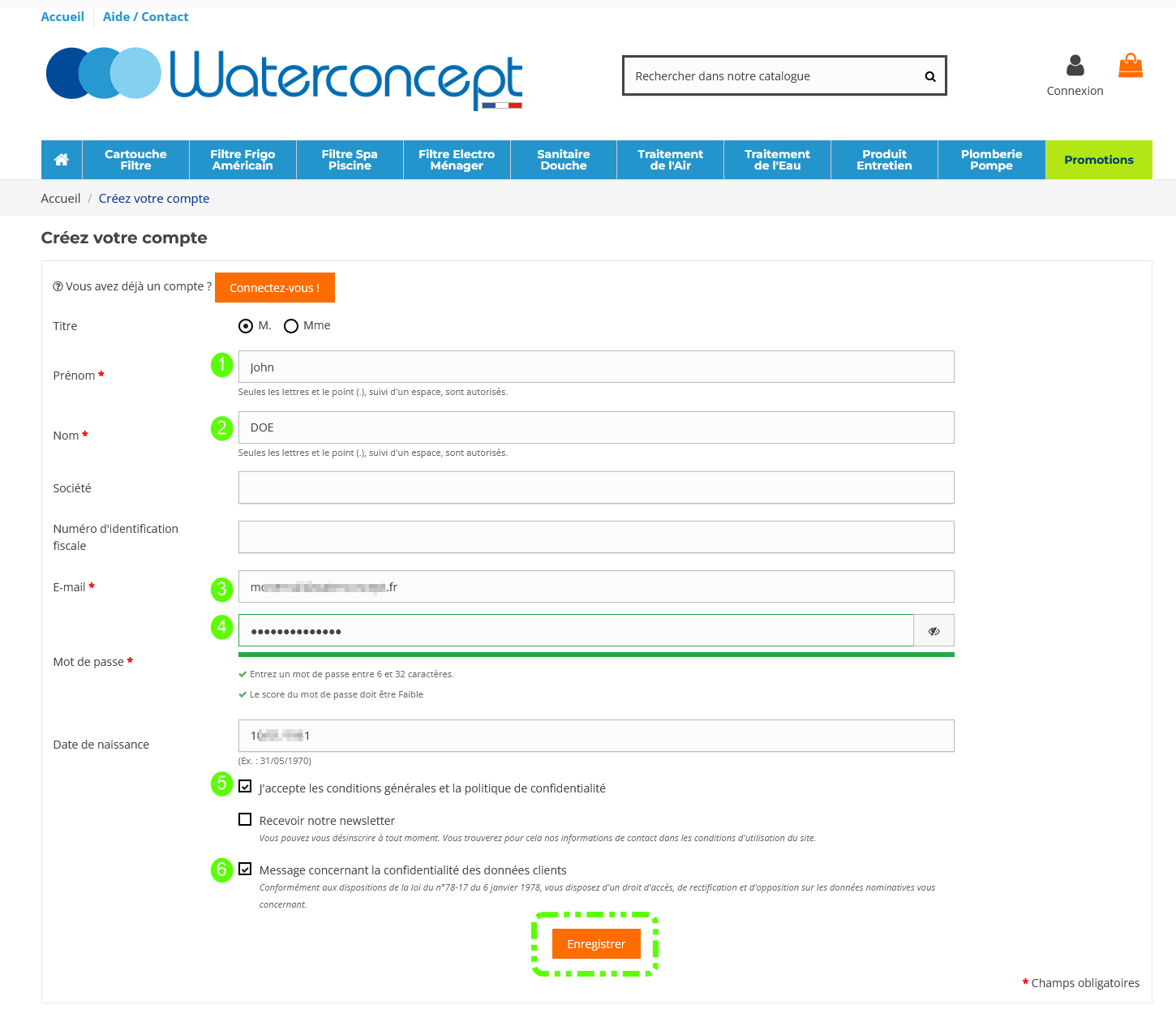
Renseignez vos prénoms et noms ainsi que votre adresse e-mail et mot de passe dans les champs dédiés puis cochez les cases présentes devant :
- J'accepte les conditions générales et la politique de confidentialité,
- Message concernant la confidentialité des données clients.
À savoir : vous avez la possibilité de vous abonner à notre newsletter à ce stade de la création de votre compte client.
Puis cliquez sur "Enregistrer".
La page suivante apparait :
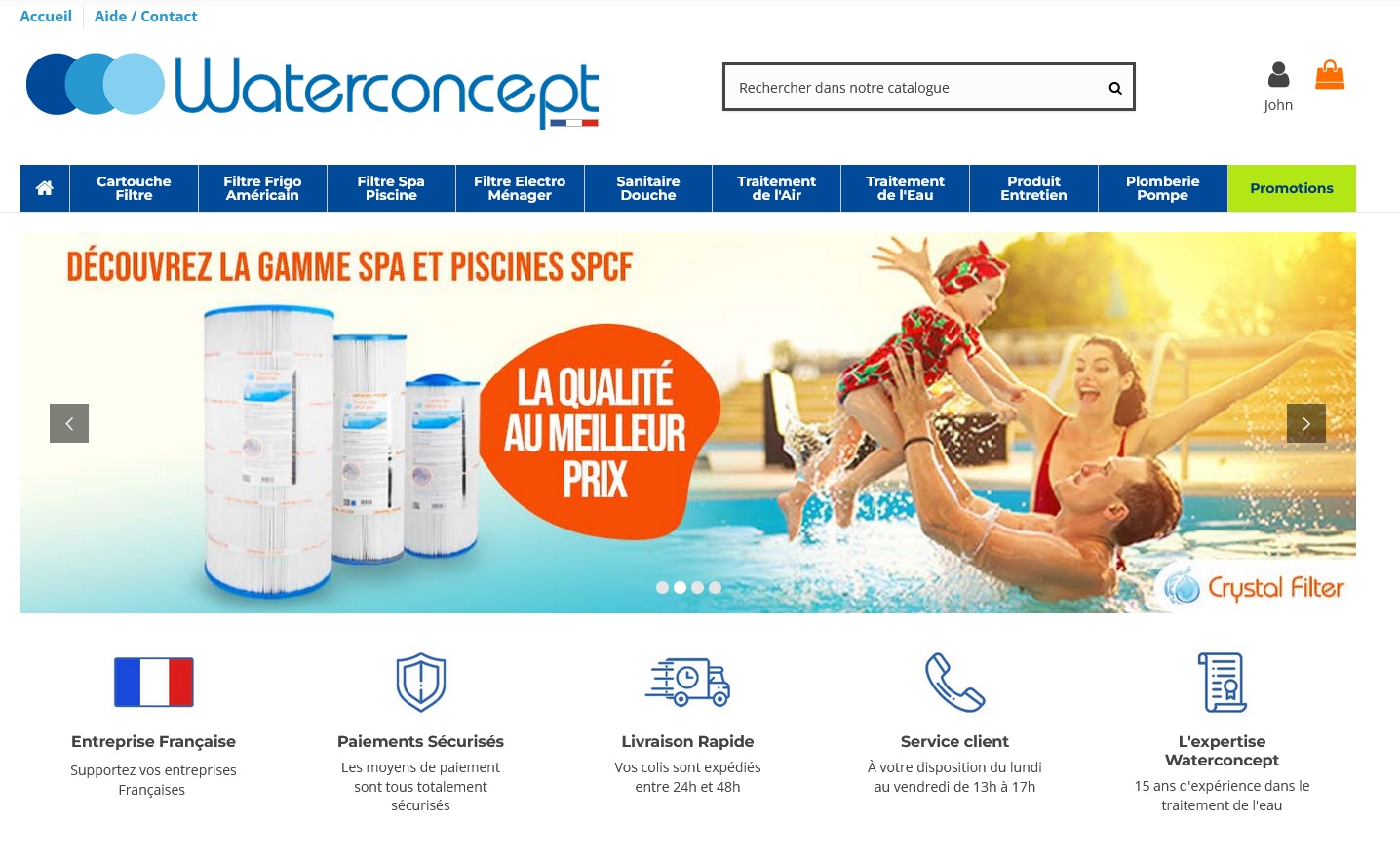
3 - Ajoutez une première adresse en vous rendant dans la rubrique "Adresses et n° de téléphone" de votre compte client.
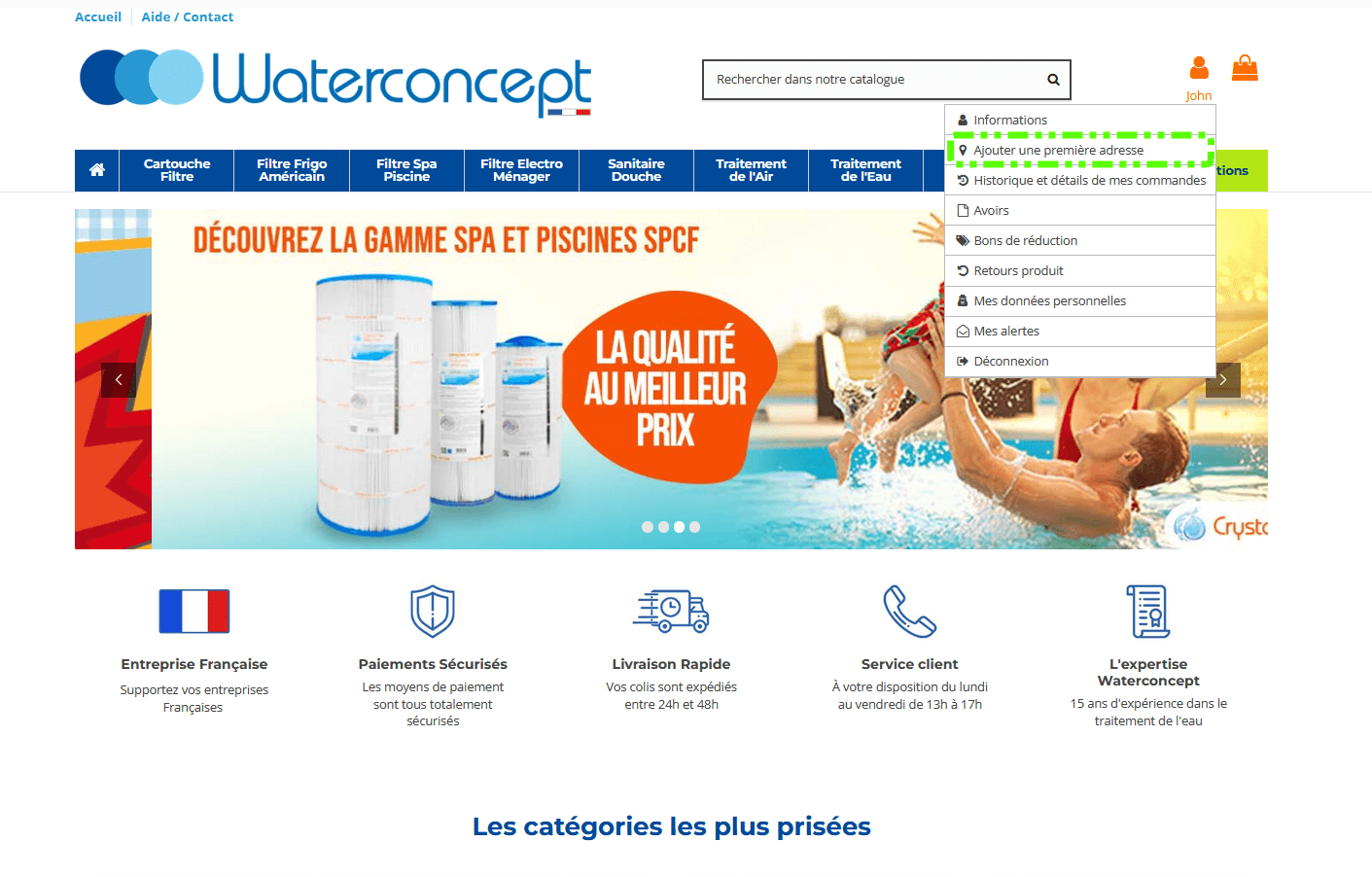
Renseignez les champs obligatoires *, puis cliquez sur ''Enregistrer''.
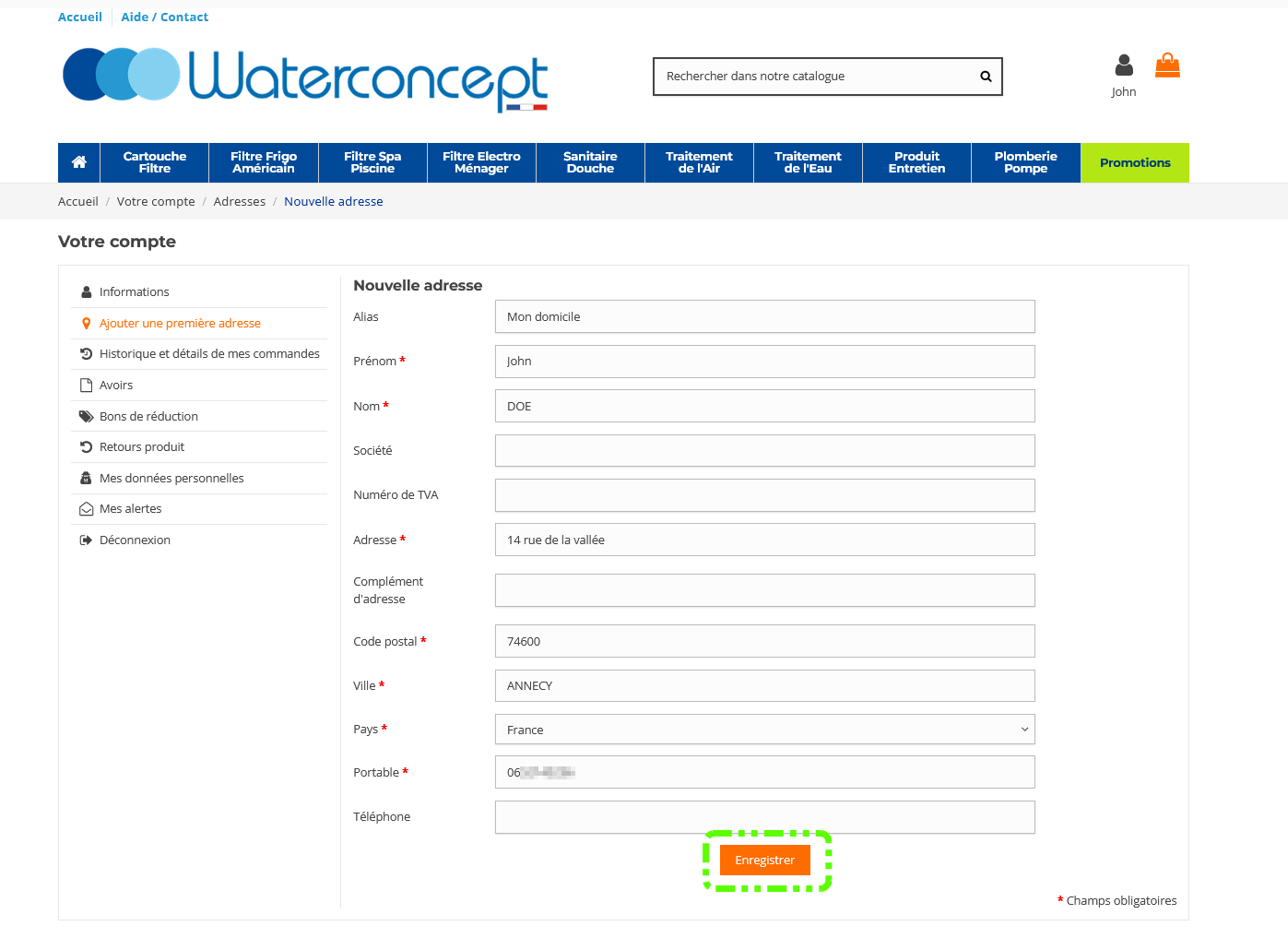
Si vous possédez plusieurs adresses, alors ajoutez les dans la liste d’adresses de cette même rubrique de votre compte client.
À savoir
Il est préférable de renseigner un numéro de mobile pour recevoir les notifications ou appels des transporteurs lors de la livraison de vos commandes.
Vous recevrez ensuite un e-mail de confirmation rappelant vos codes d'accès.
- Soit lors de la première commande :
1 - Ajoutez les produits de votre choix au panier, puis cliquez sur « Commander ».
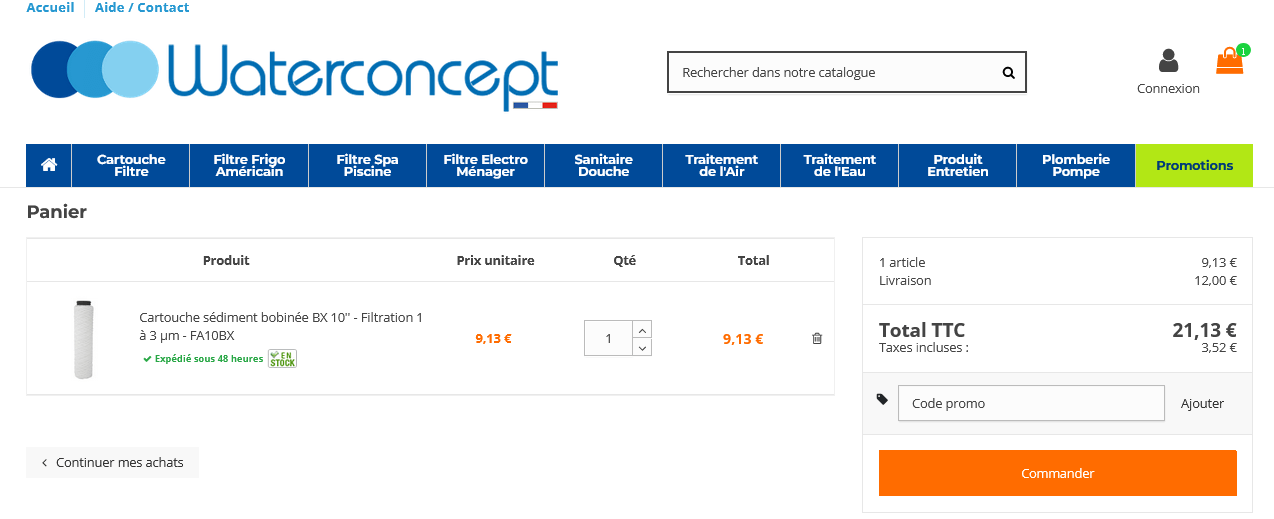
- Vous arrivez sur la page qui présente l'ensemble des produits dans le "Panier" : ajoutez votre code promo si vous en avez un, puis passez à l’étape suivante en cliquant sur « Commander ».
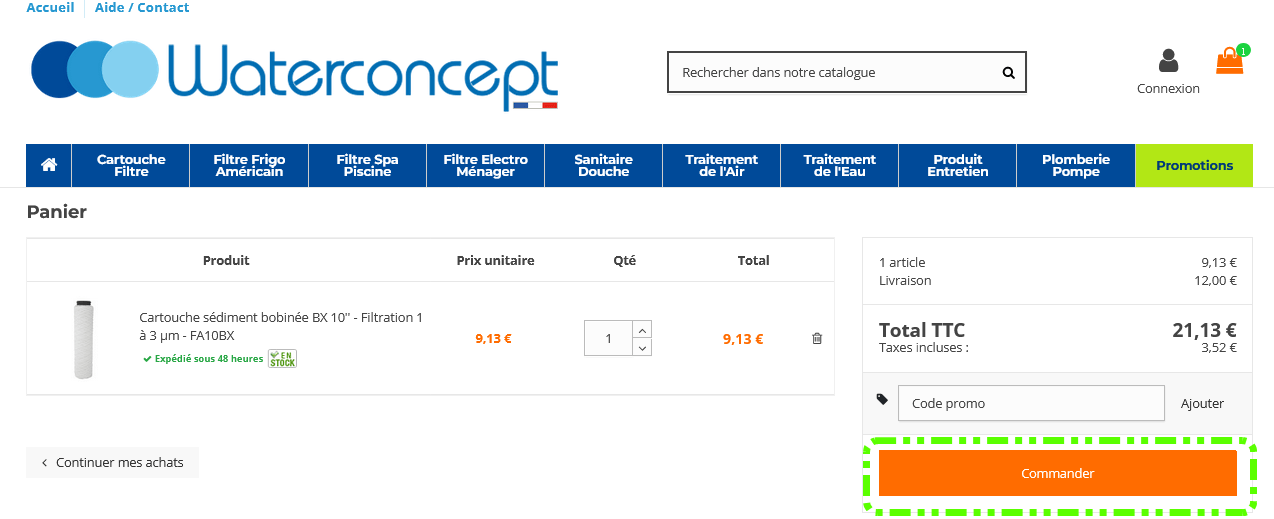
La page suivante apparait :
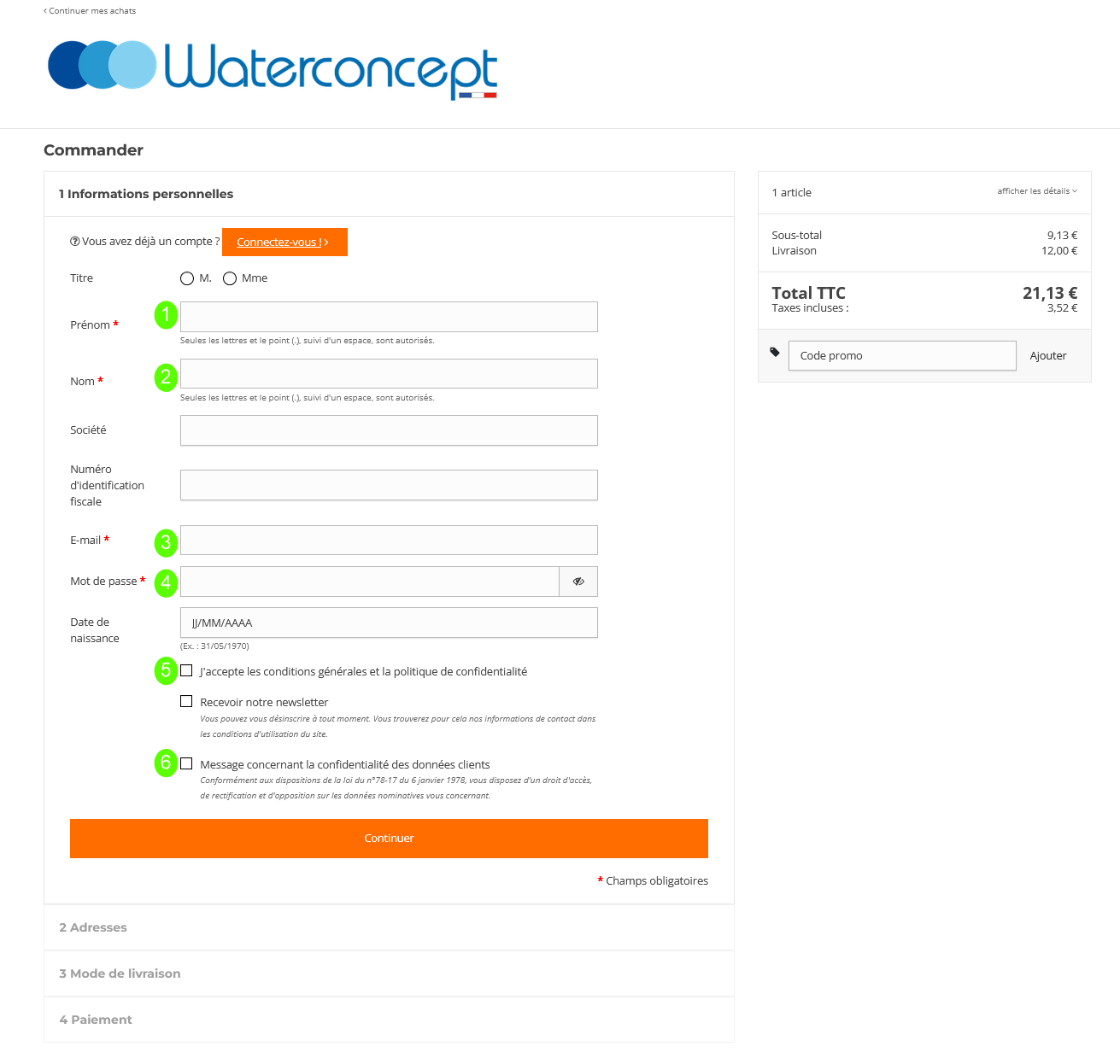
Renseignez vos prénoms et noms ainsi que votre adresse e-mail et mot de passe dans les champs dédiés puis cochez les cases présentes devant :
- J'accepte les conditions générales et la politique de confidentialité
- Message concernant la confidentialité des données clients
Puis cliquez sur « Continuer ».
La page suivante apparait :
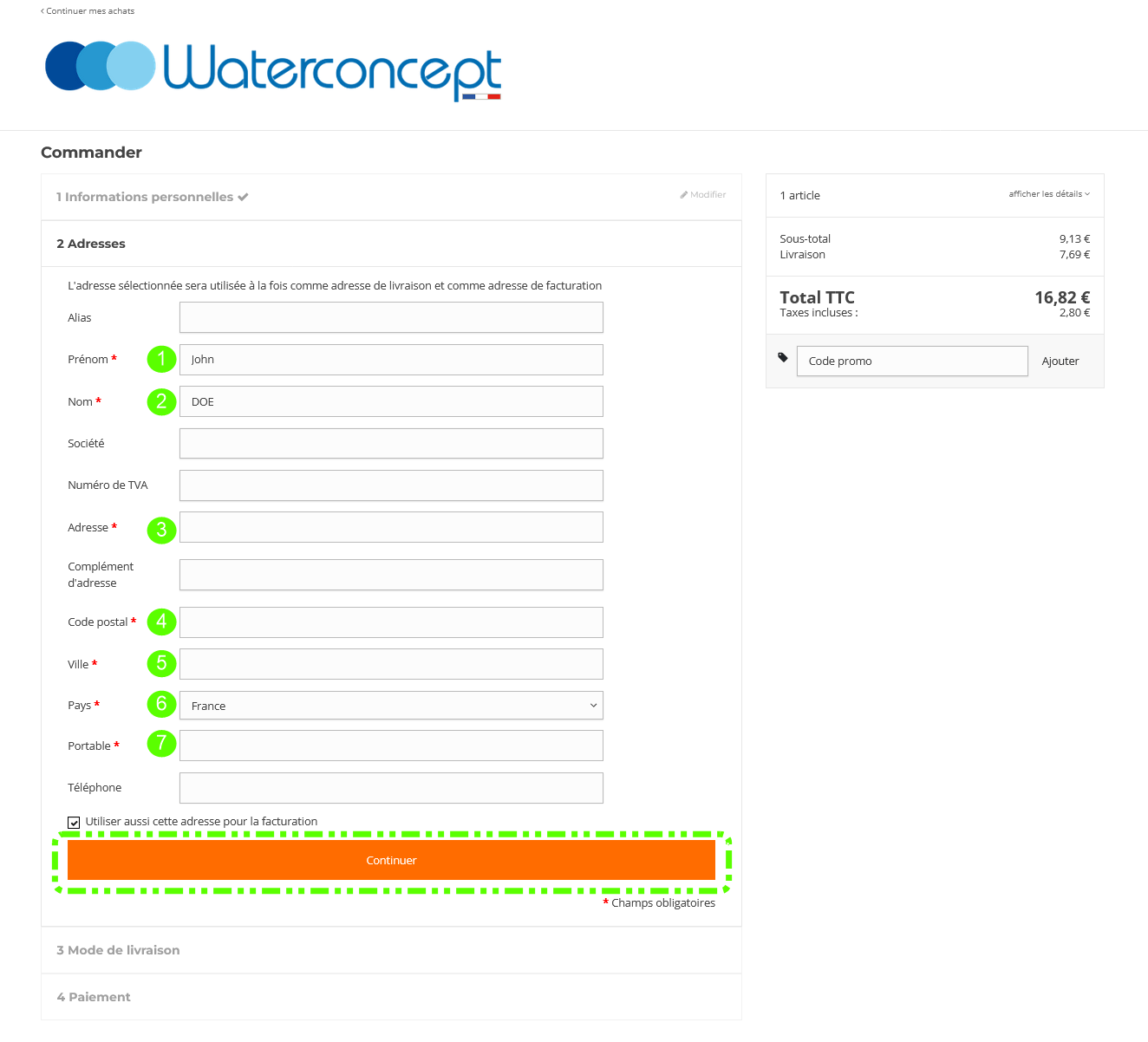
3 - Ajoutez une première adresse en renseignant les champs obligatoires *, puis cliquez sur « Continuer ».
Si vous possédez plusieurs adresses, alors ajoutez les dans la liste d’adresses en vous rendant à la rubrique « Adresses et n° de téléphone » de votre compte client.
À savoir
Il est préférable de renseigner un numéro de mobile pour recevoir les notifications ou appels des transporteurs lors de la livraison de vos commandes.
Vous recevrez ensuite un e-mail de confirmation rappelant vos codes d'accès.
Vous avez encore besoin d’aide ?
Rendez-vous sur votre compte client.
Cliquez sur la rubrique "Informations" :
La page suivante apparait :
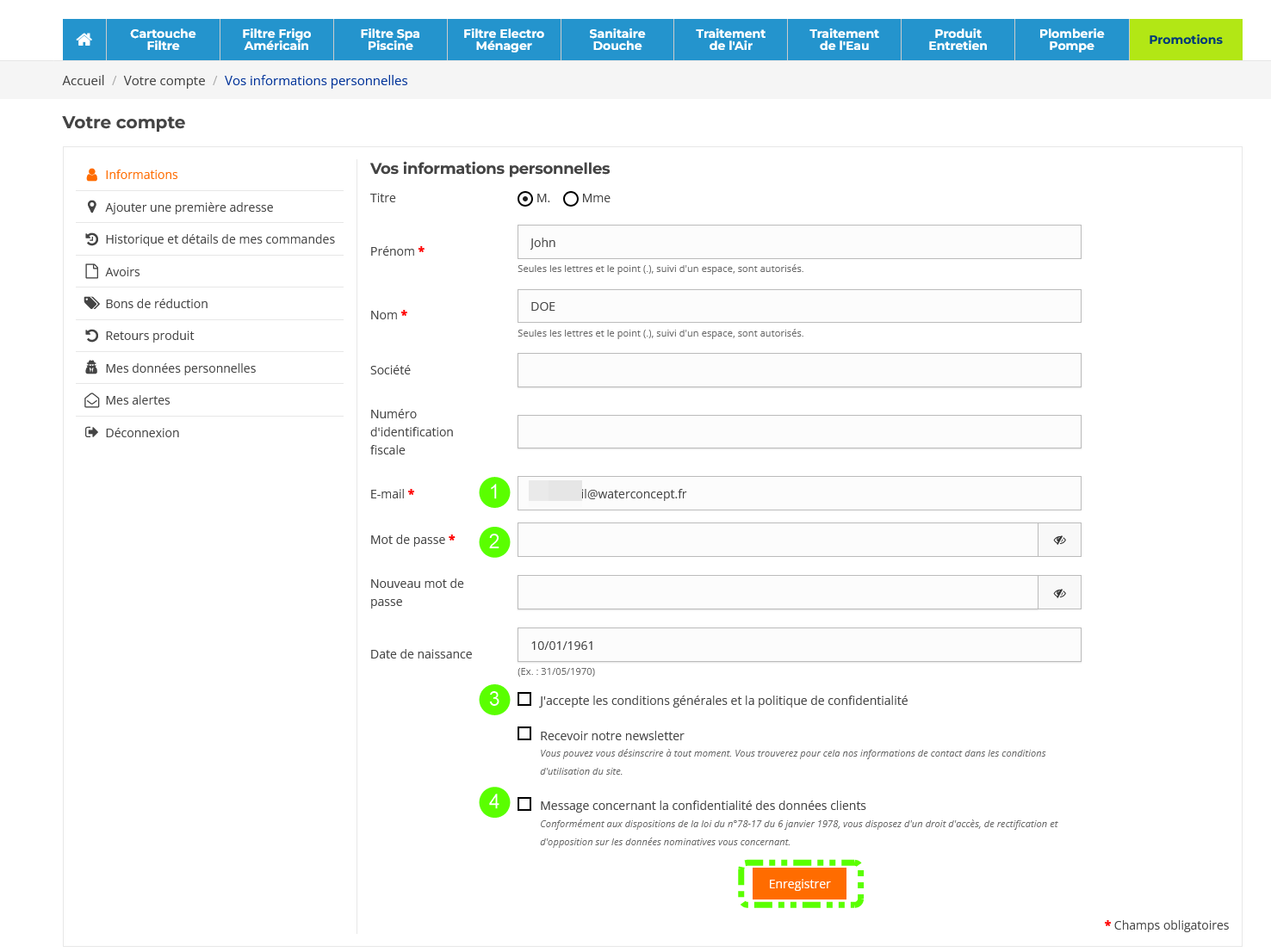
Renseignez :
1 - votre nouvelle adresse e-mail,
2 - le mot de passe actuel.
Puis,
3 - cochez la case devant "J'accepte les conditions générales et la politique de confidentialité"
4 - cochez la case devant "Message concernant la confidentialité des données clients"
Conformément aux dispositions de la loi du n°78-17 du 6 janvier 1978, vous disposez d'un droit d'accès, de rectification et d'opposition sur les données nominatives vous concernant.
Puis cliquez sur « Enregistrer ».
Le message suivant apparaît :
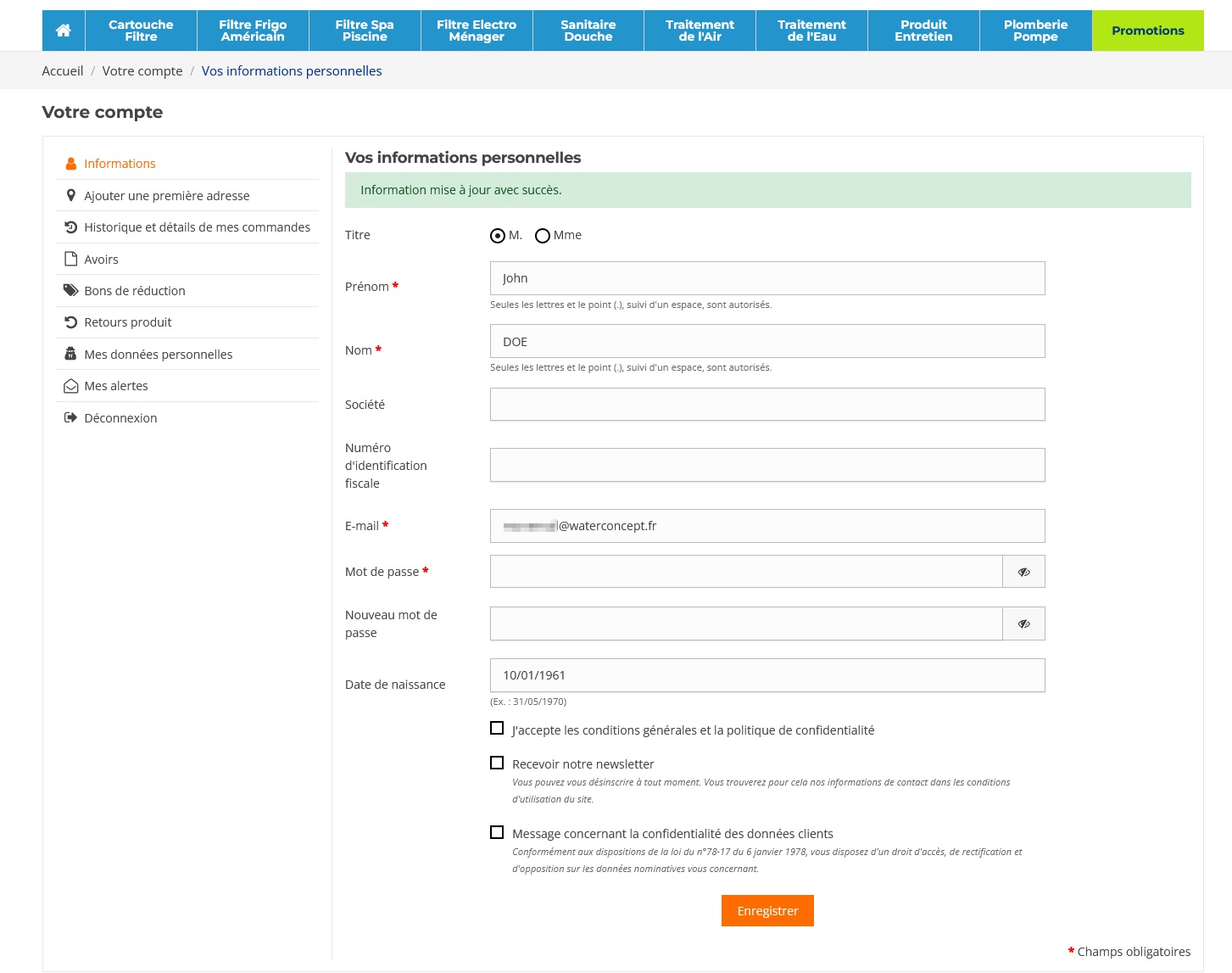
Votre modification a bien été prise en compte.
À savoir
Les champs avec un * sont à renseigner obligatoirement.
Vous avez encore besoin d’aide ?
Rendez-vous sur votre compte client.
Cliquez sur la rubrique "Informations" :
La page suivante apparait :
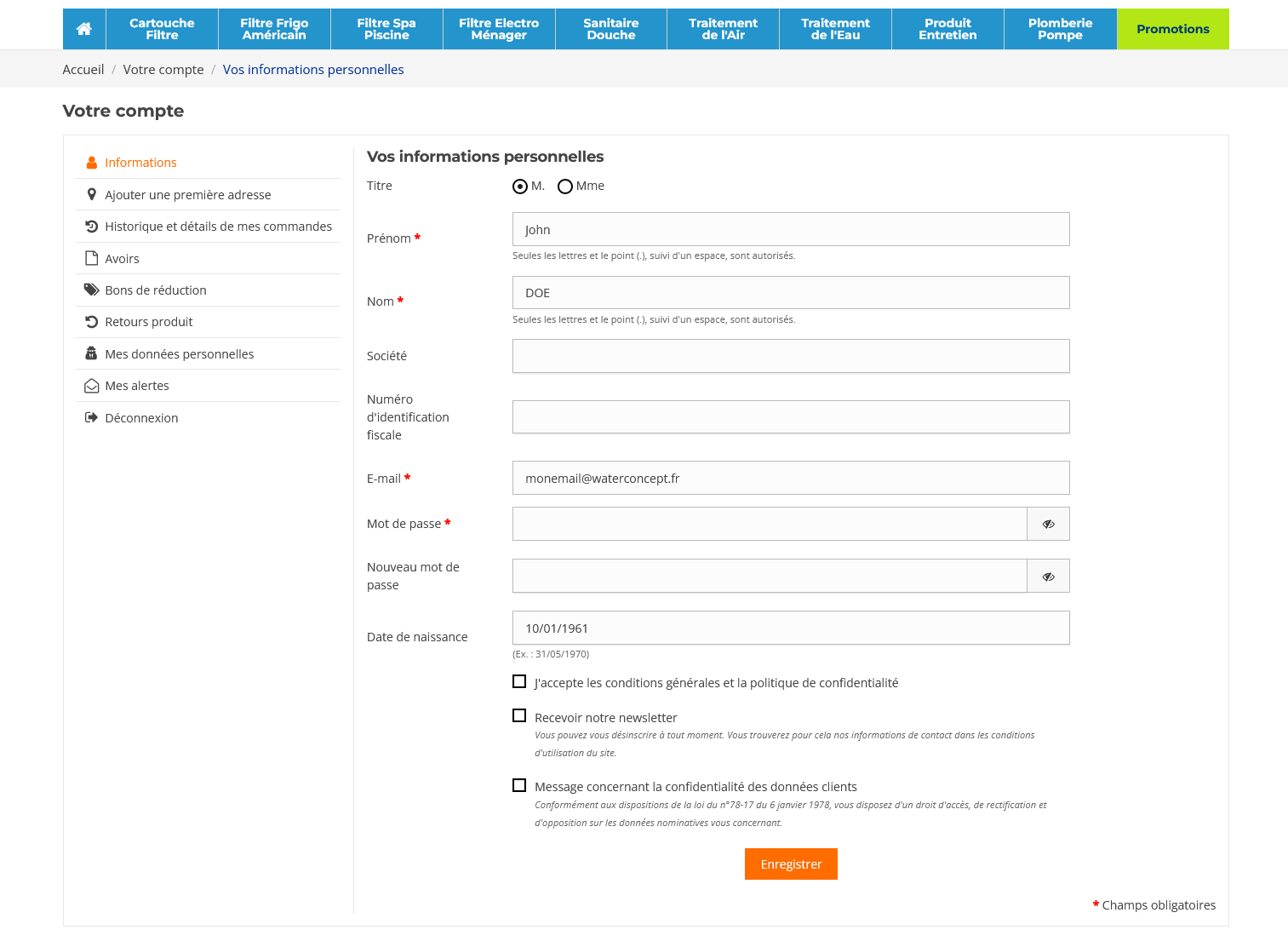
Renseignez :
1 - votre mot de passe actuel,
2 - le nouveau mot de passe.
Puis,
3 - cochez la case devant "J'accepte les conditions générales et la politique de confidentialité"
4 - cochez la case devant "Message concernant la confidentialité des données clients"
Conformément aux dispositions de la loi du n°78-17 du 6 janvier 1978, vous disposez d'un droit d'accès, de rectification et d'opposition sur les données nominatives vous concernant.

Puis cliquez sur « Enregistrer »
Le message suivant apparait :
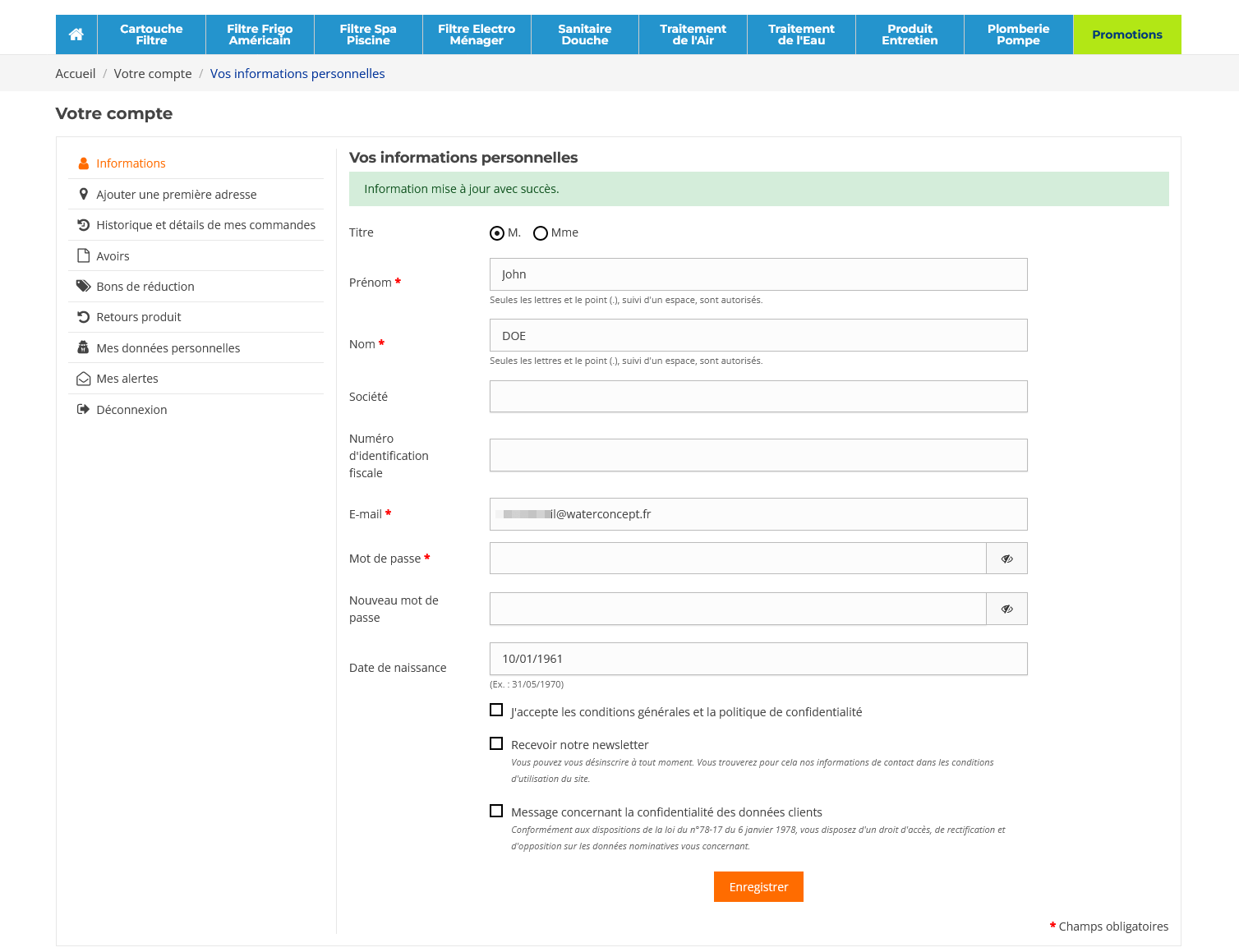
Votre modification a bien été prise en compte.
À savoir
Les champs avec un * sont à renseigner obligatoirement.
Vous avez encore besoin d’aide ?
Rendez-vous sur votre compte client.
Cliquez sur la rubrique "Adresses et n° de téléphone" :
La page suivante apparaît :
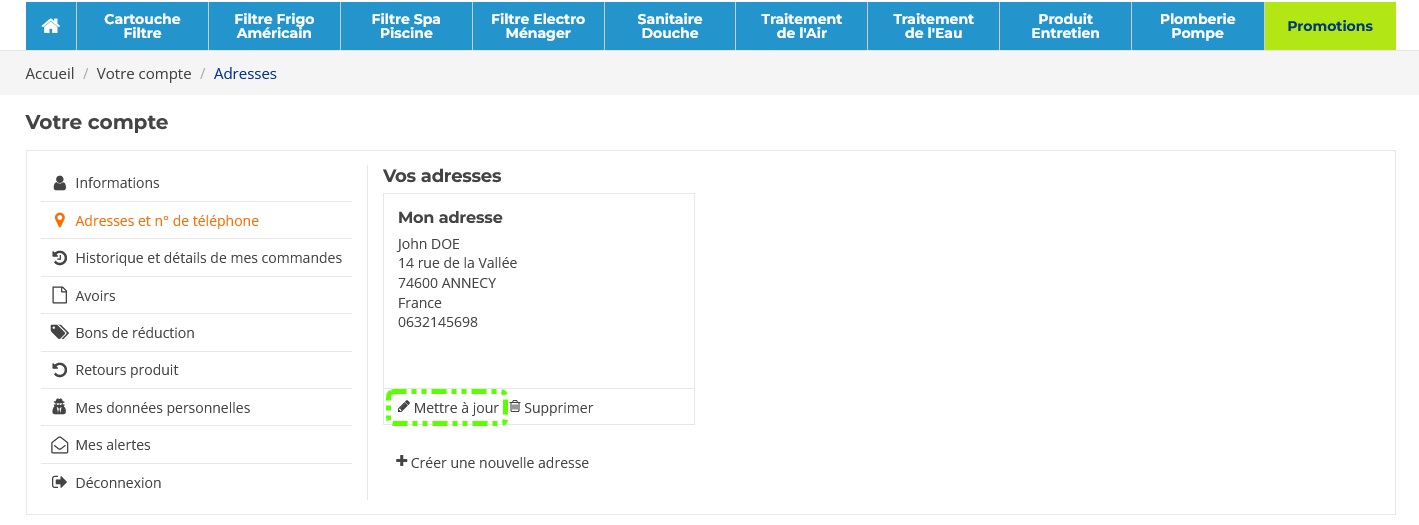
Pour modifier votre adresse postale déjà renseignée dans votre compte client, cliquez sur "Mettre à jour".
La page suivante apparait :
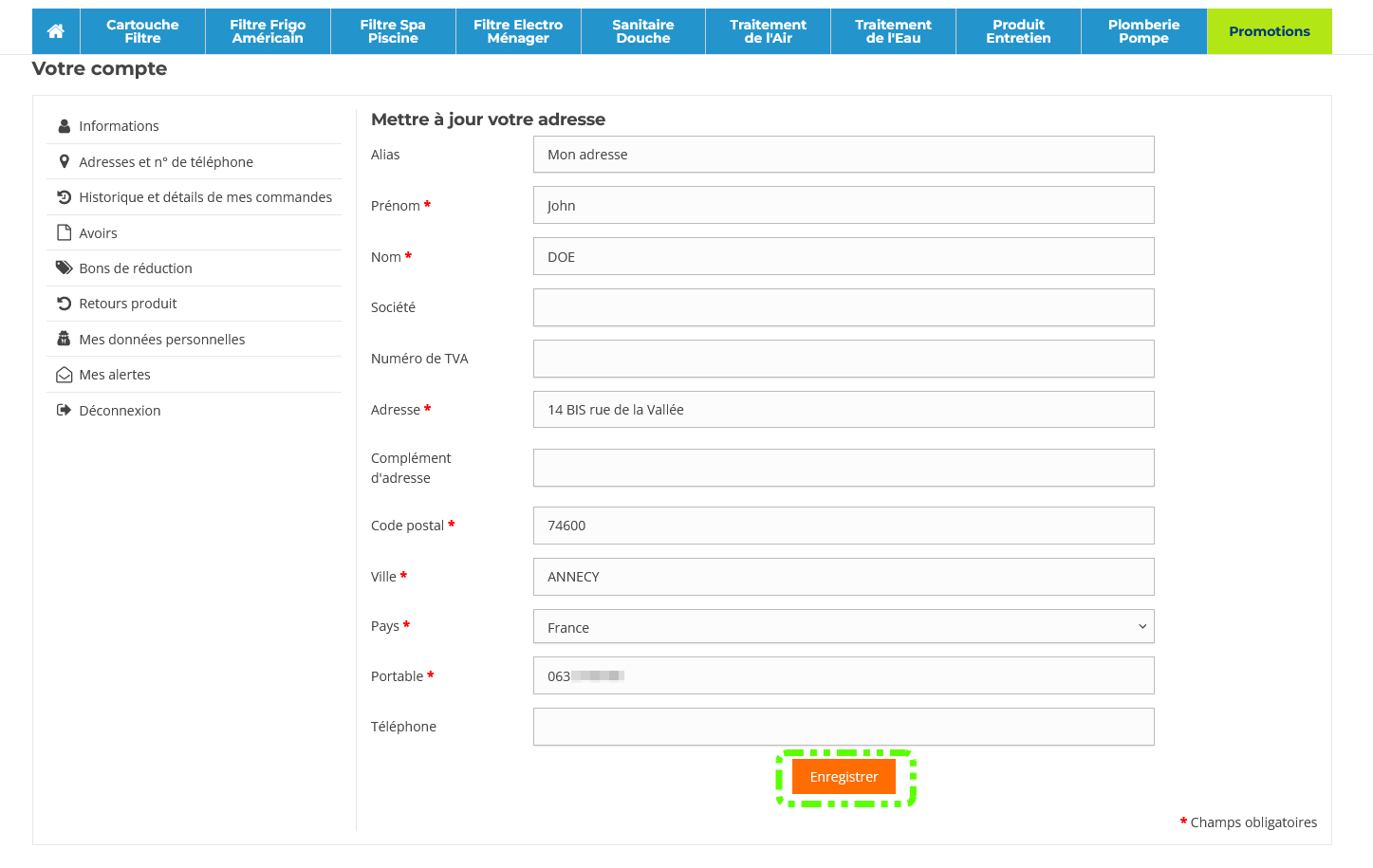
Modifiez votre adresse postale puis cliquez sur « Enregistrer ».
La page suivante apparait :
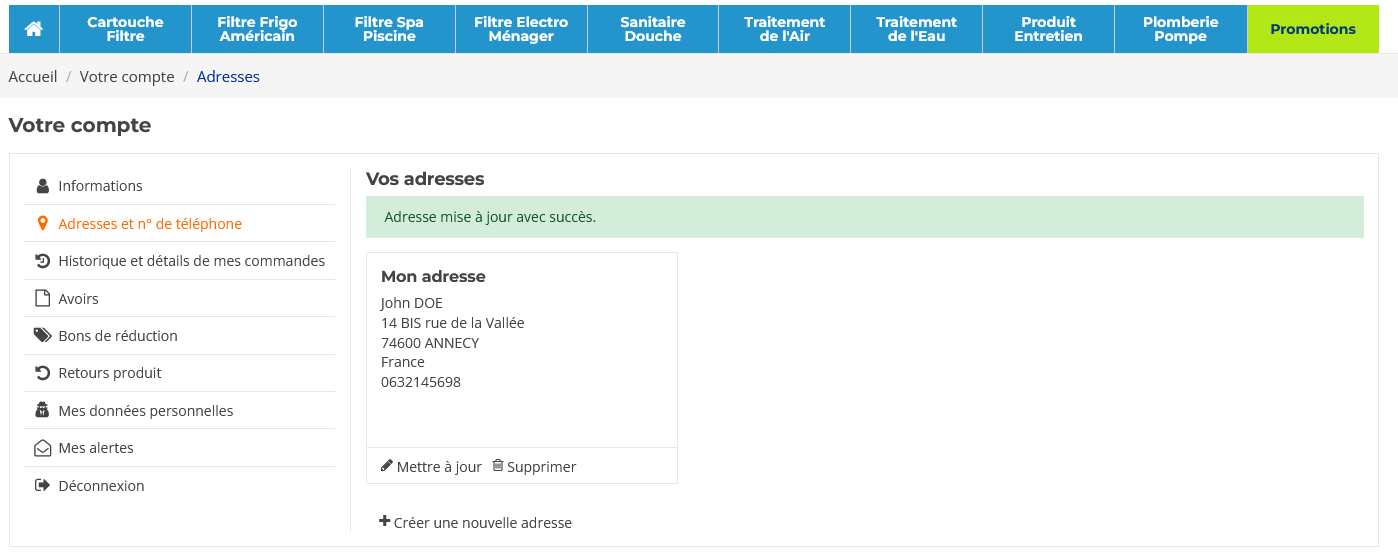
Cependant, vous avez également la possibilité :
- d'ajouter une nouvelle adresse,
- de supprimer une adresse.
Pour ajouter une adresse, cliquez sur "+ Créer une nouvelle adresse".
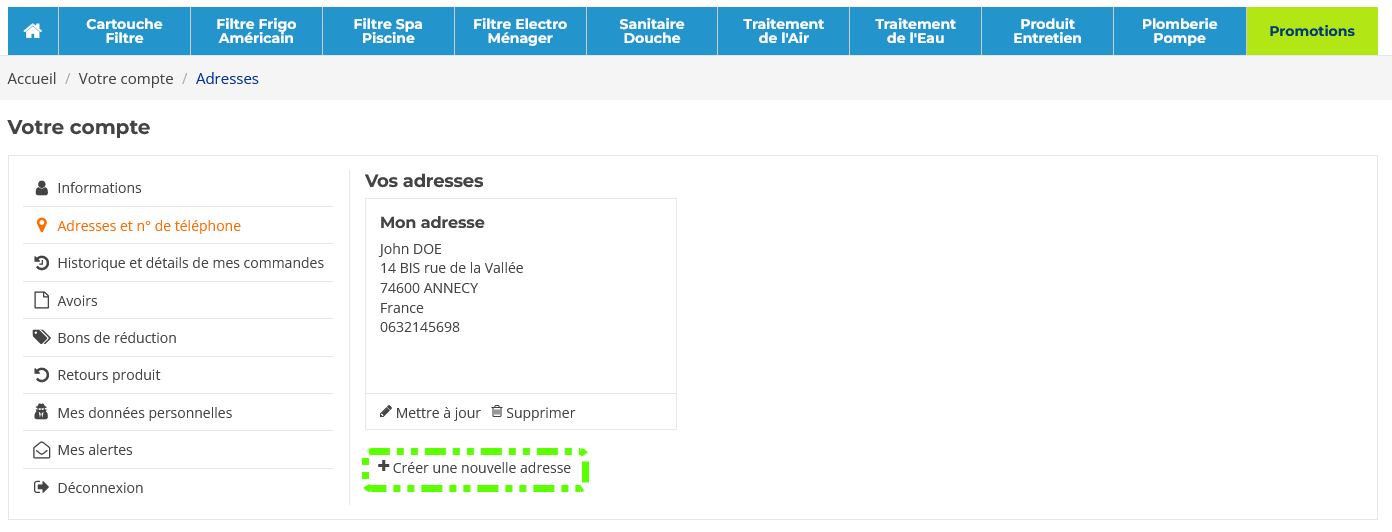
La page suivante apparait :
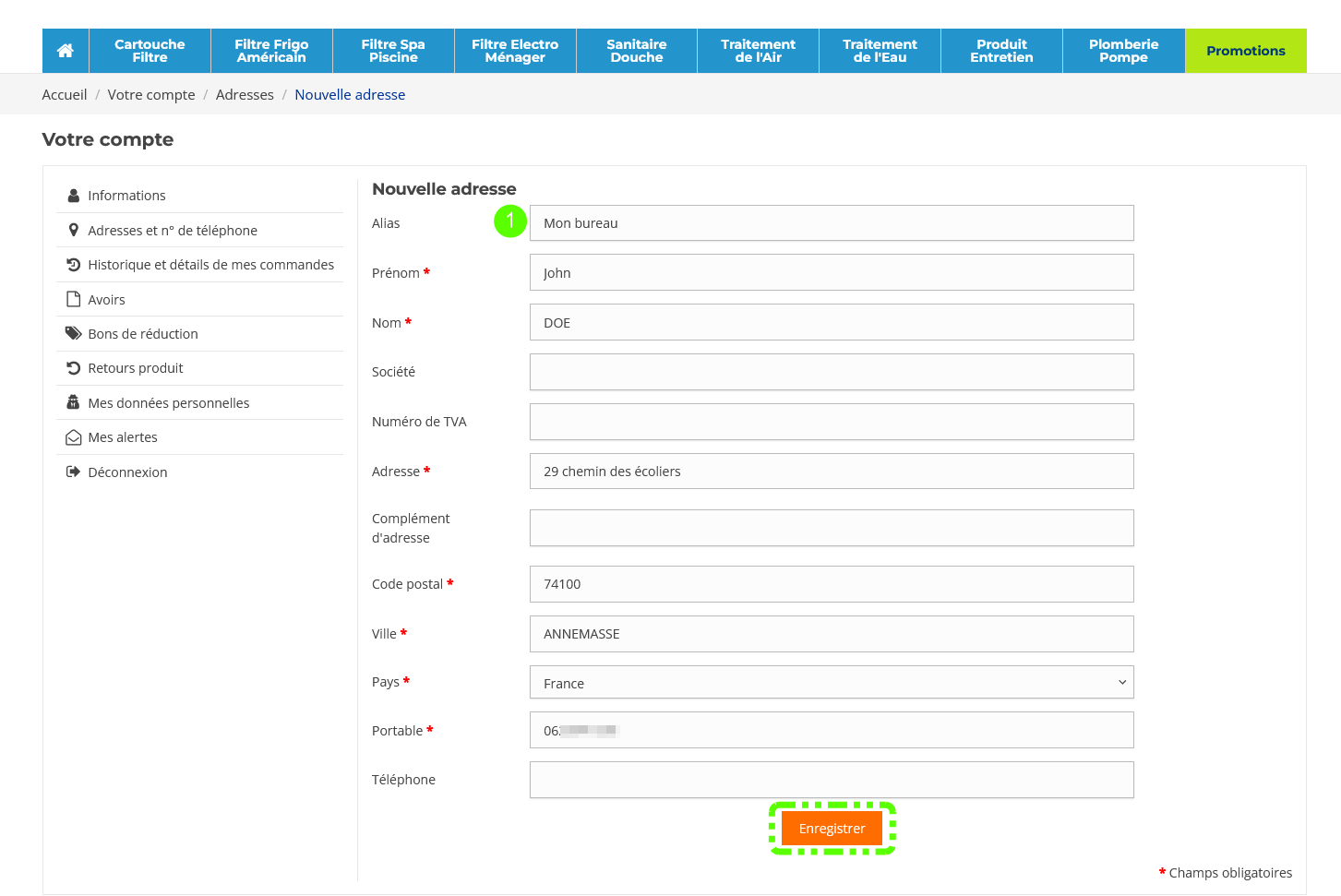
Renseignez les champs obligatoires.
Vous avez la possibilité de nommer votre nouvelle adresse dans le champ « Alias » (au point 1), puis cliquez sur « Enregistrer ».
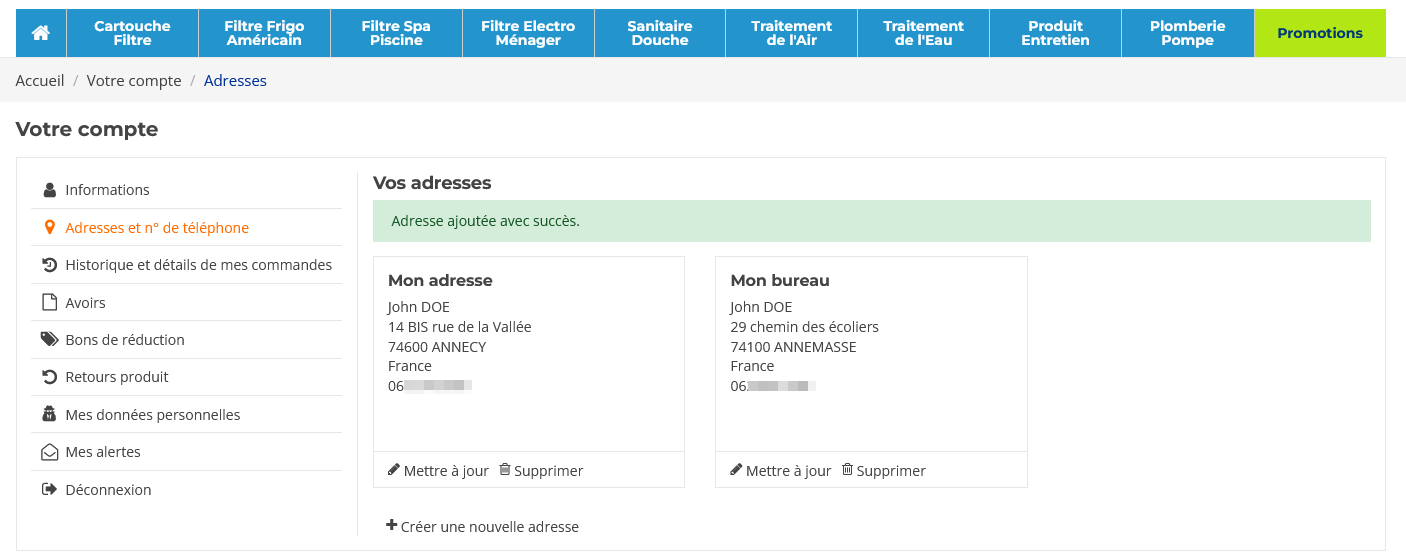
L'adresse supplémentaire a bien été ajoutée à votre compte client.
Pour supprimer une adresse, cliquez sur "Supprimer" de l’adresse concernée.
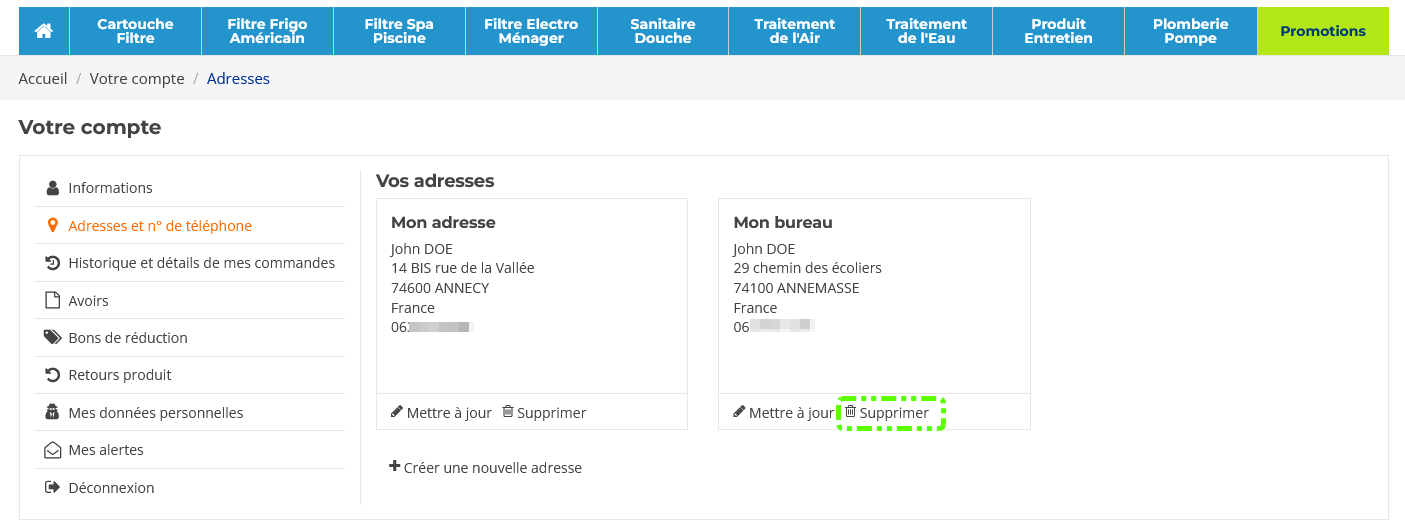
L'image suivante apparait :
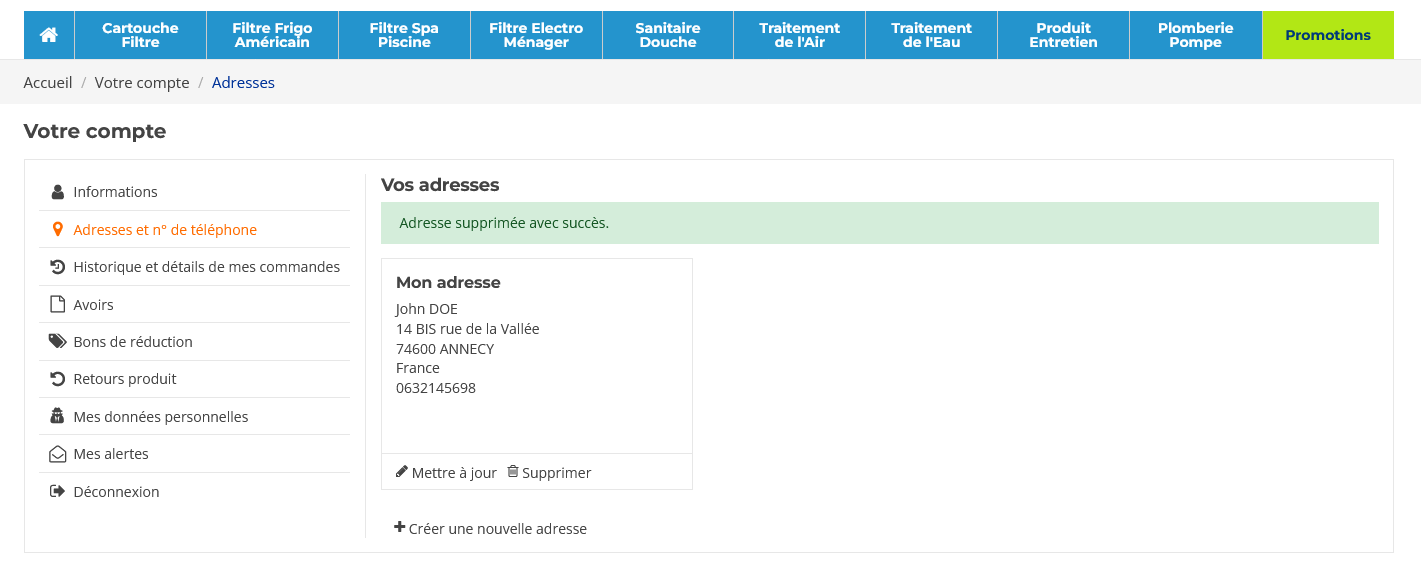
L'adresse a bien été supprimée à votre compte client.
À savoir
Pour chaque adresse, il est important de renseigner au minimum un numéro de téléphone fixe ou mobile.
Il est préférable de renseigner un numéro de mobile pour recevoir les notifications ou appels des transporteurs lors de la livraison de vos commandes.
À savoir
Dans le cas où vous avez plusieurs adresses postales, pensez à bien les nommer, dans le champ « Alias » afin de les retrouver plus facilement lors de vos commandes.
Vous avez encore besoin d’aide ?
Votre question n'apparaît pas ?